Googleマップに経由地を追加出来るので、立ち寄りたい場所や災害等で事前に通行止め情報が分かっている場合に、そこを回避した経由地を複数地点追加する事で回避が可能です。
目的地以外の場所を追加
電車などの交通機関や車や徒歩でも経由地の追加が可能です。
Googleマップを使用して紹介します。
出発地・目的地設定
Googleマップで目的地を決め検索する。
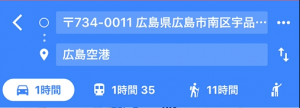
交通手段を選択する
自動車、電車、徒歩のいずれか1つを選択する。
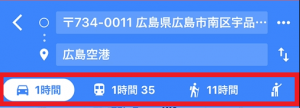
経路オプションを選択する
詳細表示アイコンを選択する。
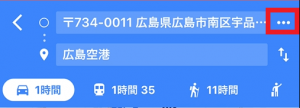
【経路オプション】を選択する。
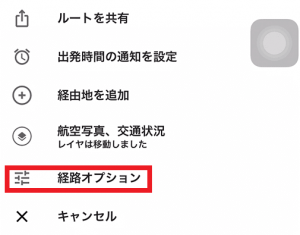
【高速道路をつかわない】、【有料道路を使わない】、【フェリーを利用しない】をルート検索時に考慮させるか選択する。
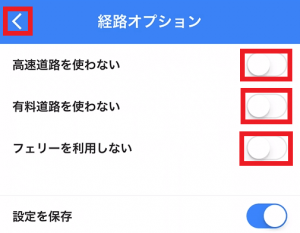
経由地を追加する
詳細表示アイコンを選択する。
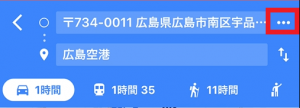
【経由地を追加】を選択する。
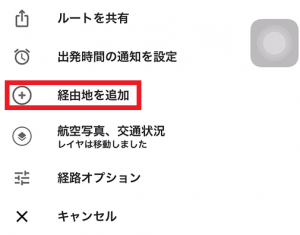
経由地の場所を設定する
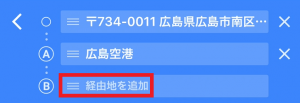
経由地の場所を【経由地検索】、【現在地】、【地図上で選択】のいずれかで選択する。
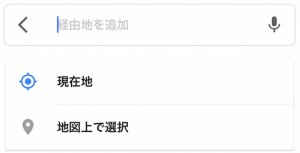
今回は、【地図上で選択】を選択した場合の例です。
【OK】を選択する。
経由したい場所にポイントを合わしたら、【OK】を選択する。

【完了】を選択する
必要なだけ経由地を追加した後【完了】を選択する。
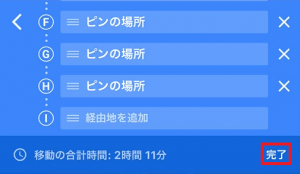
ルートを決定する
複数のルートが提示されるので、必要なルートを選択する。

【ガイド】を選択する
これで出発地~目的地間に経由地を含んだルートが自動生成され、ナビを開始できます。

注意事項
この経由地を含んだルートは保存されません。次回必要なの時や、事前にルートを作ってもアプリを閉じると消えます。
回避策として、【共有する】で自分宛でもいいので共有リンクを送信する事で保存と同じ役割になります。
次回や翌日はこのリンクをクリックする事でルートが使えますよ。
ルートを共有
詳細表示アイコンを選択する。
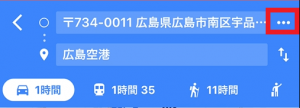
【ルートを共有】を選択する。
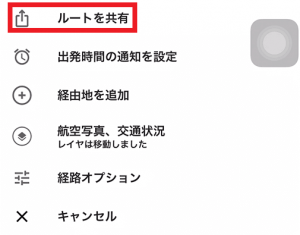
メッセンジャーアイコンを選択する。
メッセンジャーでもLINEやメモ帳でも何でも良いです。
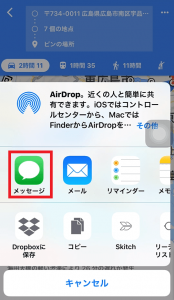
リンクを送信する
送信先を決めて送信します。
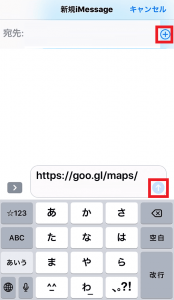
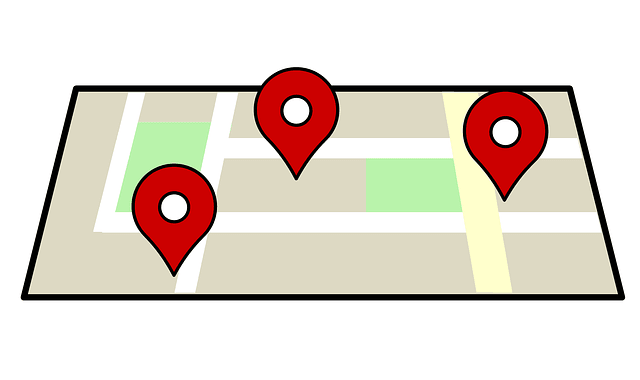



コメント